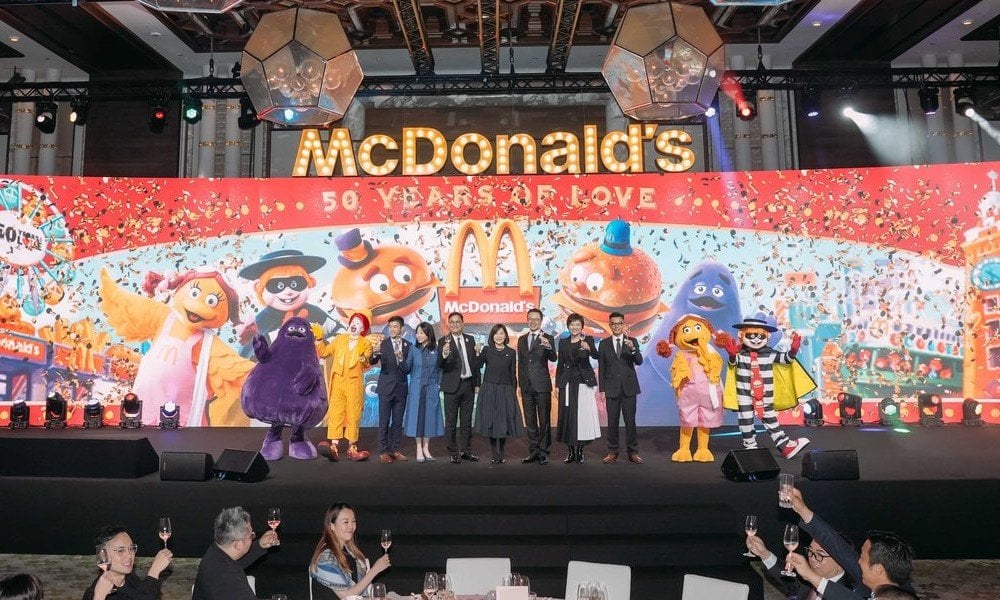已讀不回不被發現? 11個WhatsApp隱藏功能
(原文:新Monday)
1. 直接新增日程
在iOS平台的WhatsApp,如果收到短訊當中有日期出現,而系統檢測到可以被它解讀的日期格式。你會發現短訊中的日期會自動被系統轉換成藍色。而你只要點選藍色的日期資訊,你便會自動進入iPhone的「新增日程」功能,在該日期上新增你的日程,方便安排約會或是公務。
按完日期後,再按製作事件。
然後就可以新增行程了。
2.「撤回訊息」功能
信大家同小編一樣,都曾經試過在WhatsApp發錯訊息,無關痛癢的話題也算,但如果講秘密,或講同事是非,後果不堪設想。有前車可鑑,經典話題「HJ2Q」及「呢條女仲勁過我老婆個妹」,相信各位仍記憶猶新。有見及此,WhatsApp不想太多人家破人亡,近日在最新的版本中,新增了訊息撤回功能。不過暫時只在部分地區可用,香港開通日期待定。但至少肯定的是,姐夫們有救了!
只要你在發出訊息之後,長按希望刪除的訊息,在黑色選項欄中點選刪除。
選取要刪除的訊息。
再點選「在所有人的手機上刪除」。
不論接收方是否已經閱讀訊息,都會顯示「此訊息已刪除」。
3. 已讀不回不被發現
雖然很多人都知道現在WhatsApp可以將「已讀標記」關閉,令可怕的藍剔消失,對方不會知道你到底是「已讀」還是「未讀」。不過,若然你已經讀過訊息的話,對話欄旁「未讀訊息數量」的Bubble就會消失,始終留下「已讀不回」的證據。被女朋友發現的話後果不堪設想。
而以下這個方法,則可以徹底已讀不回而不被發現。連藍色「未讀訊息數量」的Bubble都依然存在,所有版面狀況可以保持與未讀時一模一樣!
當你未讀訊息時,對話欄旁邊會出現「未讀訊息數量」的藍色Bubble。若你按進去讀訊息後,藍色Bubble便會消失,留下已讀不回的證據!例子中,這時候大家其實可以輕力長按對方的對話欄1-2秒,便會彈出對話框。
持續輕按,閱讀對方的對話內容。
閱讀完訊息後放手,便會返回WhatsApp的主畫面,但藍色Bubble卻依然存在,已讀不回成功!
4. 隱藏訊息預覽
多少的情侶爭吵緣於一條手機顯示的短訊,而如果你隨手將手機放在枱上,而不希望別人「𥄫mon」見到你接收到的訊息。你可以進WhatsApp中的「設定」再按「通知」,將「顯示預覽」關閉,就可以免除不少煩惱。當然,「君子坦蕩蕩,小人長戚戚」,大家好自為知。
「設定」>「通知」
將「顯示預覽」關閉。
5. 查看常用聯絡人
WhatsApp可以讓你查看常用聯絡人,即是查看哪個聯絡人跟你傳過最多訊息。只要進入「設定」然後點選「數據與儲存用量」再點選「儲存用量」。進入後,應用程式會按照從多到少的次序排列出每個聯絡人和群組佔的儲存空間,排第一的就是最常用的聯絡人了。大家快來用這方法來找出你的Best Friend吧,雖然首位多數應是群組。
設定 > 數據和儲存用量。
再選擇儲存用量。
應用程式會按照從多到少的次序排列出每個聯絡人和群組佔的儲存空間。
6. 低數據用量
WhatsApp是不少香港人的主要溝通app,很多人甚至會利用WhatsApp的通話功能取代電話,就連工作上都會利用WhatsApp與客戶溝通等等,所以用上巨大的數據其實亦不足為奇。
不過在最新版本的WhatsApp中,其實是可以選擇開啟低數據用量模式的。啟動之後會自動減少WhatsApp 語音通話功能所牽涉的數據用量,不過這功能暫時只適用於WhatsApp 語音通話功能,其他文字及圖片傳送功能未有受惠。
在數據和儲存用量中,把低數據用量開啟。
7. 取消自動下載多媒體
不少人因為方便,都會把WhatsApp下載媒體的設定調校成「自動下載」。這時候無論你是在用Wi-Fi還是手機數據,只要手機連接到網絡,WhatsApp便會下載所有WhatsApp中的相片或影片等媒體。經常使用手機數據下載媒體,令「爆數據」機會大增!所以建議在「自動下載」的設定中把所有媒體都調校成「Wi-Fi」(只有用Wi-Fi時下載)或「不要」(關閉自動下載,所有媒體手動下載),這樣就可以大大減低數據用量。
開啟whatsapp >設定 > 數據和儲存用量> 可以調校照片、音頻、影片、文件的下載設定。
將設定改成「Wi-Fi」或「不要」。
8. 為文字加上特別效果
WhatsApp內的文字亦非一成不變,你可以將文字變成粗體、斜體及加上刪除線。如果想將文字變為粗體,你可以在文字前後加上星號「*」,斜體加上底線「_」,而加上刪除線則是在前後加波浪線「~」。
而在輸入欄中已可預覽文字效果,但是斜體效果則不適用於中文字。
9. 自訂通知鈴聲
「自訂鈴聲」能夠讓你在不用拿起手機的情況下,就知道是哪一位聯絡人傳來訊息。
只要進入「聯絡人資訊」或「群組資訊」,就會看到「自訂鈴聲」,點選後就能為該聯絡人或群組,挑選特定的通知音效。大家可以將家人朋友設定自訂音效鈴聲,一耳了然。
「群組資訊」中選擇「自訂鈴聲」。
再選擇自己喜愛的鈴聲。
10. 選擇刪除文件的類型
當你已經使用WhatsApp一段日子後,WhatsApp上必定儲存了海量的對話及圖片/影片,佔據了電話的不少容量。但選擇「清除對話」又會把所有對話及圖片等資料清除,隨時把重要的對話delete。其實WhatsApp中是可以選擇性delete所有圖片、影片或文字的。這樣大家就可以只把圖片或影片等佔據用量較多的媒體delete,並把對話留下來。
開啟WhatsApp > 設定 > 數據和儲存用量 >儲存用量
大家可以從儲存用量中看到自己與對方的對話數量及媒體數量等。然後大家可以選擇管理。
大家可以選擇性地把不同的媒體delete,建議delete照片及影片就足夠,因為文字對話佔的用量並不會太多。
11.「實時位置」功能
「喂,我轉個彎就到喇」「我喺附近行緊過嚟啦」,成世人流流長,身邊總會有幾個遲到大王。而每次問這位遲到的朋友去到邊,大家總會聽到以上「遲到大王」的標準答案。
不過這類遲到大王的災難出現了,因為《WhatsApp》除了撤回訊息功能外,WhatsApp也推出了實時位置功能。以後遲到大王去到邊行到邊,絕對無得呃!
步驟一: 點擊訊息輸入項旁的「+」號,再選取「位置」
步驟二: 選取「分享實時位置」
步驟三:選擇分享時間,分別有「15分鐘」、「1小時」、「8小時」可供選擇。